FEMS App enerixControl
1. Einleitung
Sehr geehrte Kundin, sehr geehrter Kunde,
vielen Dank, dass Sie sich für die »FEMS App enerixControl« entschieden haben. Gerne können Sie uns Ihre Anregungen mitteilen, damit wir die Qualität unserer Produkte noch weiter verbessern können.
1.1. Visualisierung und Konfiguration im FEMS Online Monitoring
Nach der Installation der FEMS App enerixControl sehen Sie das folgende Widget in Ihrem Live-Monitoring:
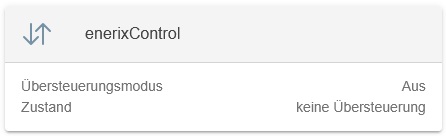
Im Widget werden die folgenden Informationen dargestellt:
-
Übersteuerungsmodus: AN oder AUS.
-
Zustand: zeigt an, ob eine Übersteuerung durch FEMS App enerixControl aktuell stattfindet.
-
keine Übersteuerung: das FENECON-System wird aktuell nicht übersteuert.
-
Übersteuerung: der FENECON-System wird aktuell durch FEMS App enerixControl gesteuert.
-
Mit einem Klick auf das Widget öffnet sich die Detailansicht der FEMS-App:
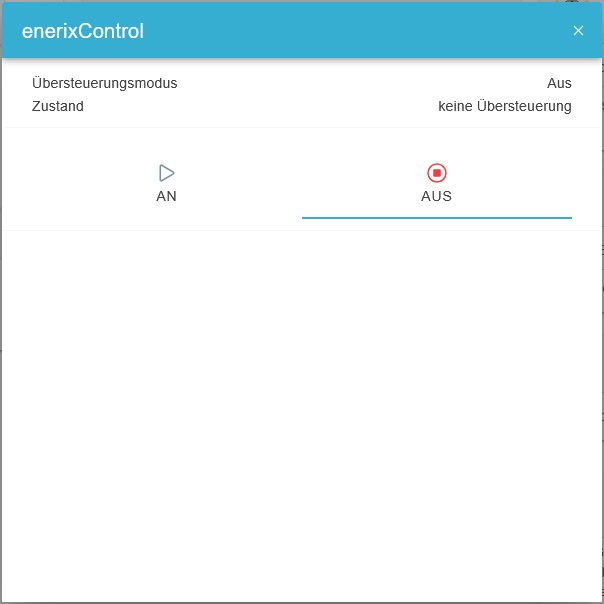
-
Öffnen Sie die Detailansicht der FEMS-App, um die Übersteuerung durch FEMS App enerixControl zu aktivieren.
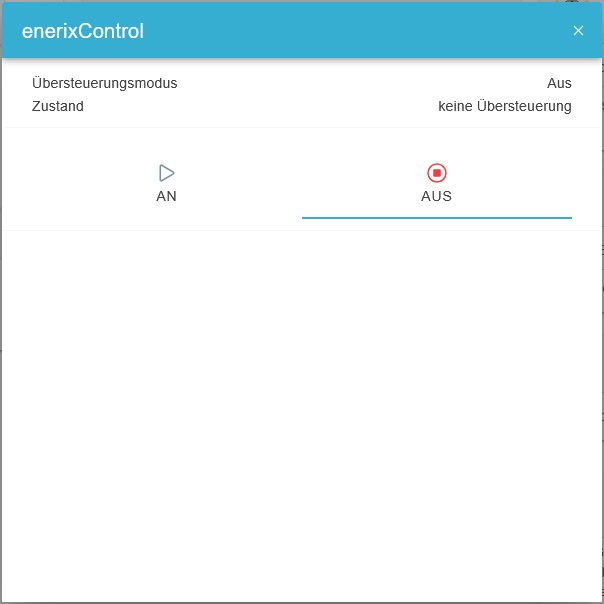
-
Wählen Sie " AN" im Reiter "Modus" aus und bestätigen Sie Ihre Änderung per Klick auf den blauen Haken.
-
Anschließend wird die Übersteuerung durch die FEMS App enerixControl aktiviert.
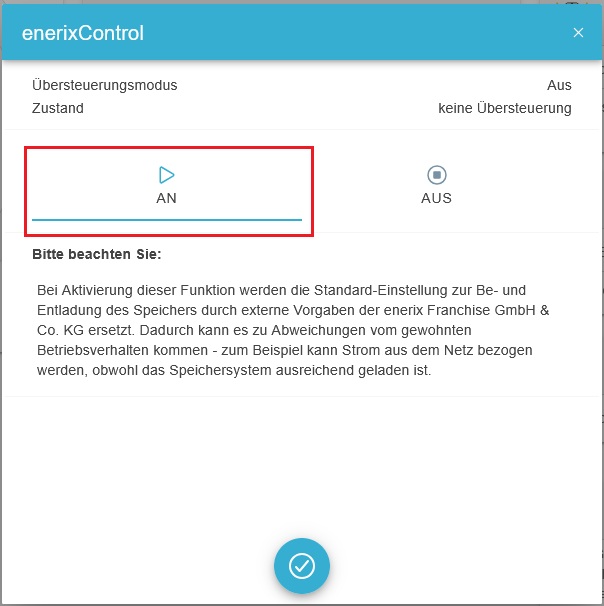
Verbrauch
Die aktuelle Entlade-/Beladeleistung sehen Sie im separaten Verbrauchs-Widget im FEMS Online Monitoring.
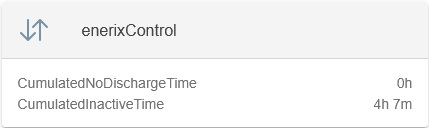
2. Einlösen des Lizenzschlüssels
-
Zunächst muss der Lizenzschlüssel eingelöst werden, den Sie mit Ihrer Rechnung erhalten haben.
-
Starten Sie im FEMS Online Monitoring.
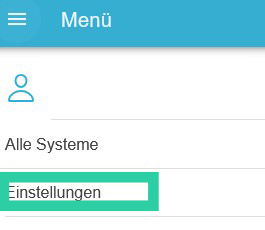
|
|
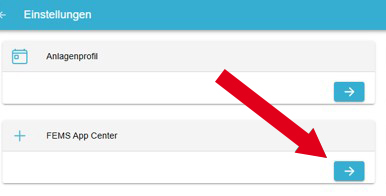
|
|
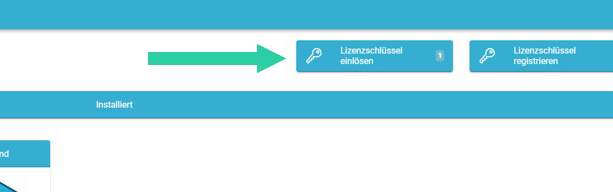
|
|
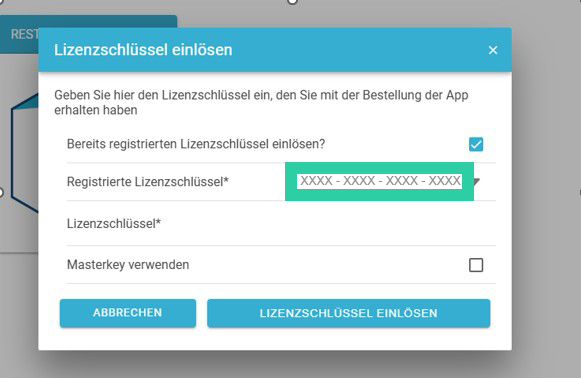
|
|
3. Installation der App
-
Ausgangspunkt für die Installation der App ist das FEMS App Center.
-
Klicken Sie unter "Schnittstellen" auf die Kachel FEMS App enerixControl.
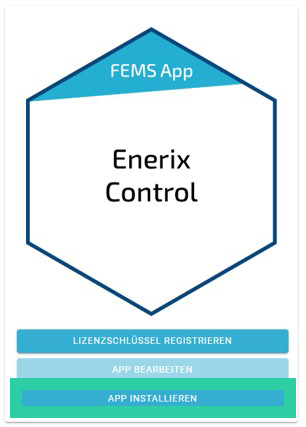
|
|
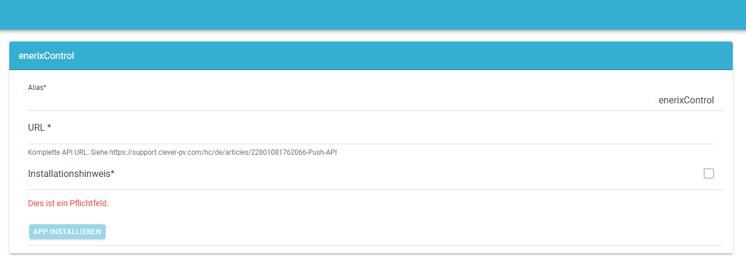
|
|
3.1. Verbindung zu enerixControl herstellen
-
Laden Sie aus dem Apple App Store bzw. dem Google Play Store die enerixControl-App auf Ihr Smartphone oder Tablet.
-
Öffnen Sie die enerixControl-App auf Ihrem Gerät.
-
Tippen Sie links unten auf "Registrieren".

|
|
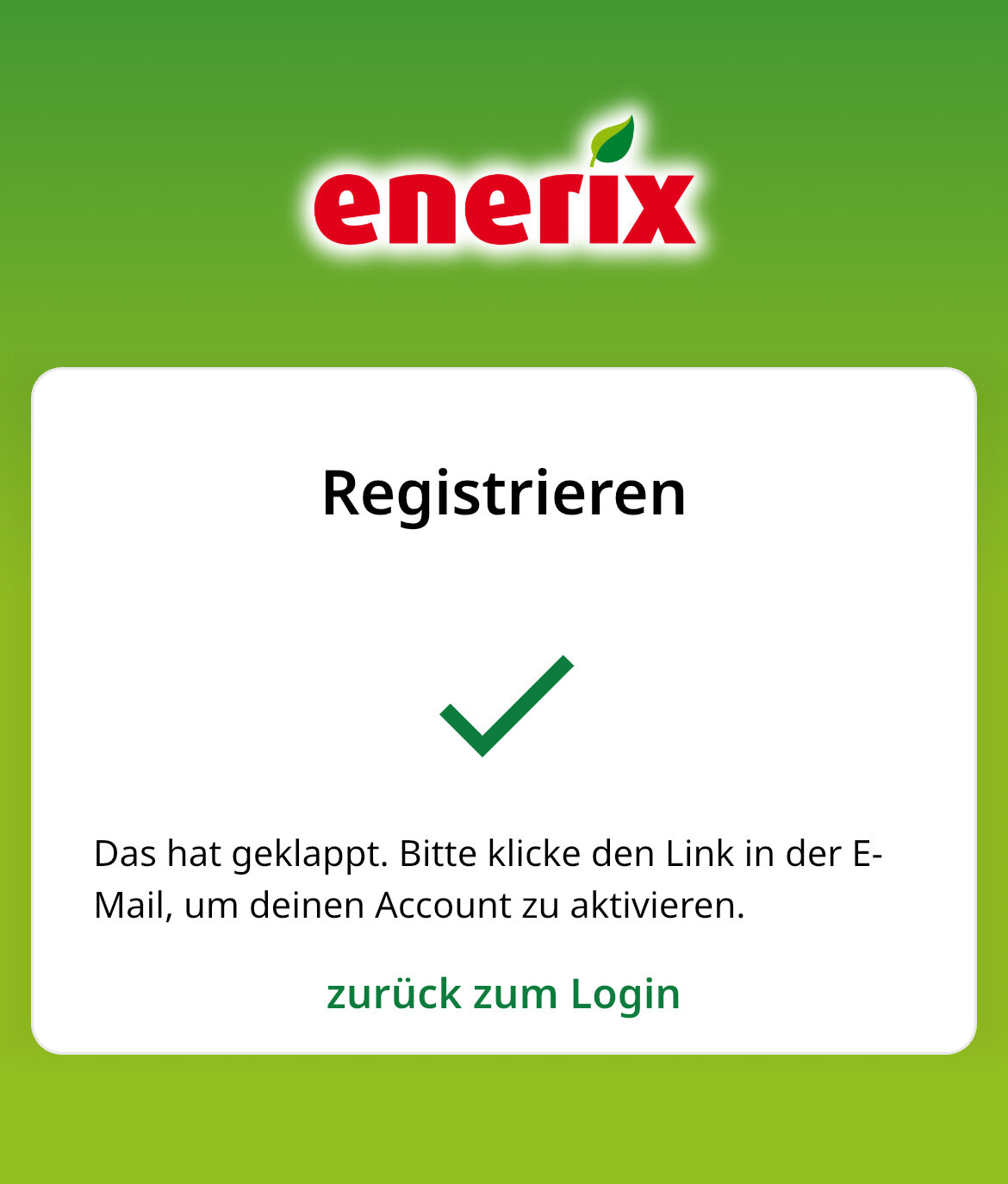
|
|
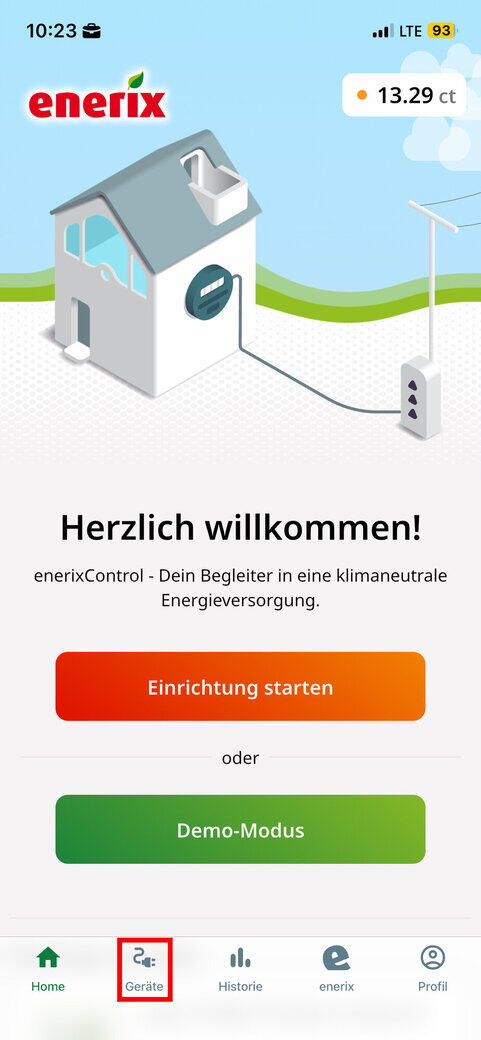
|
|
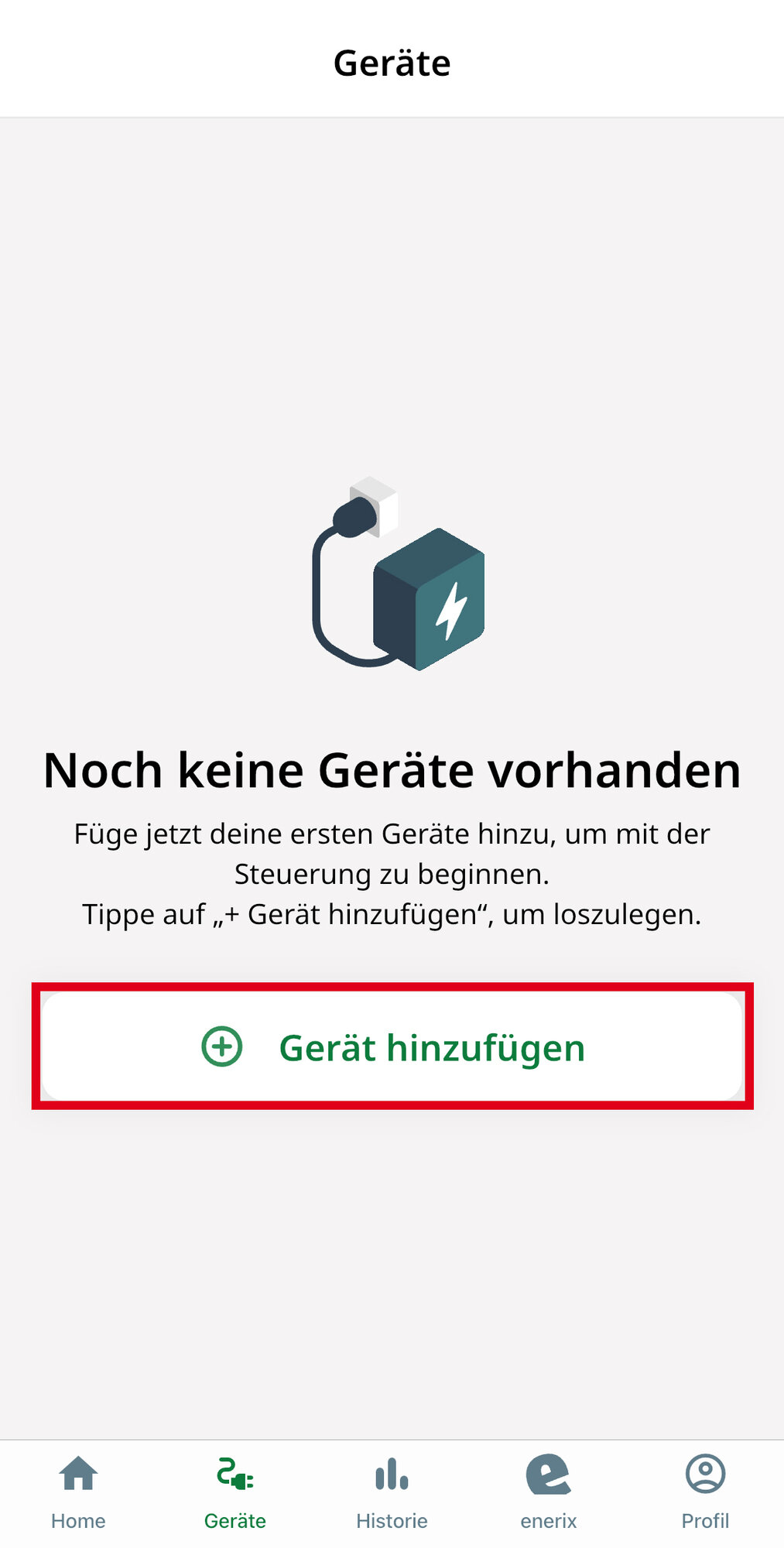
|
|
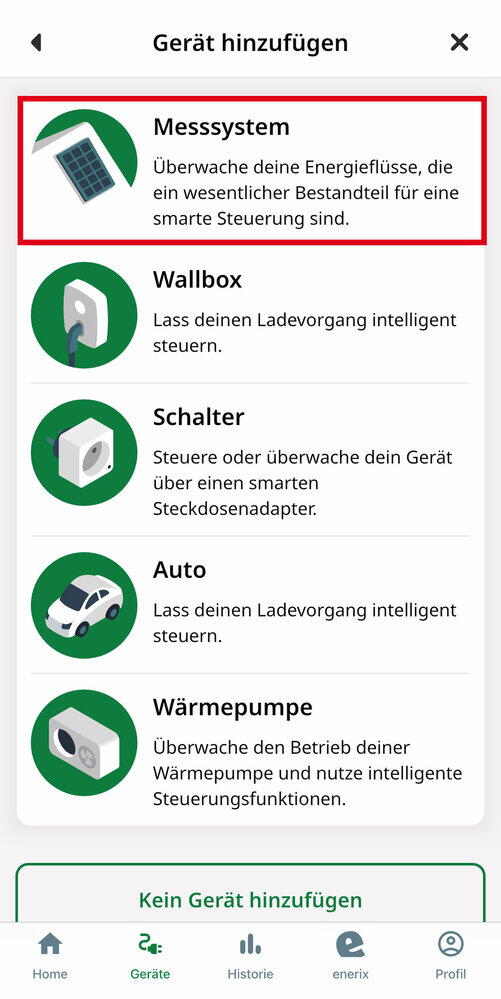
|
|
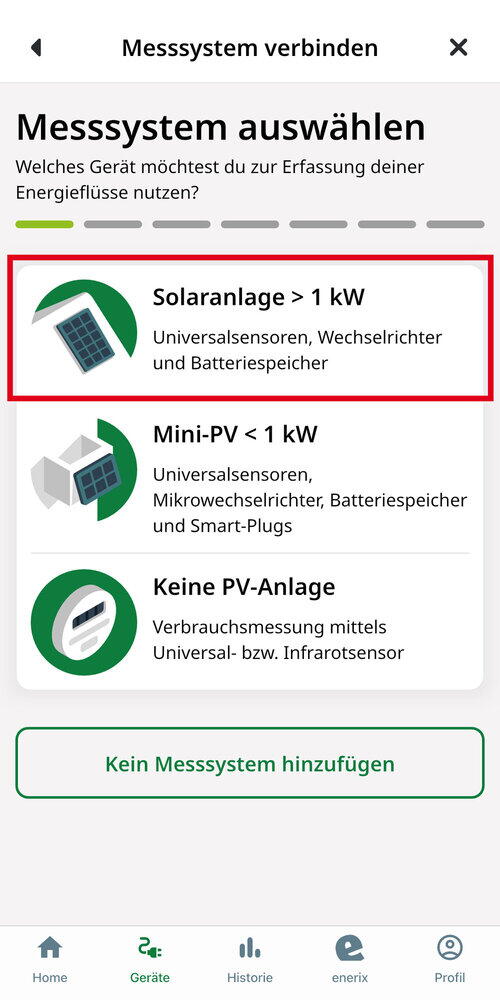
|
|
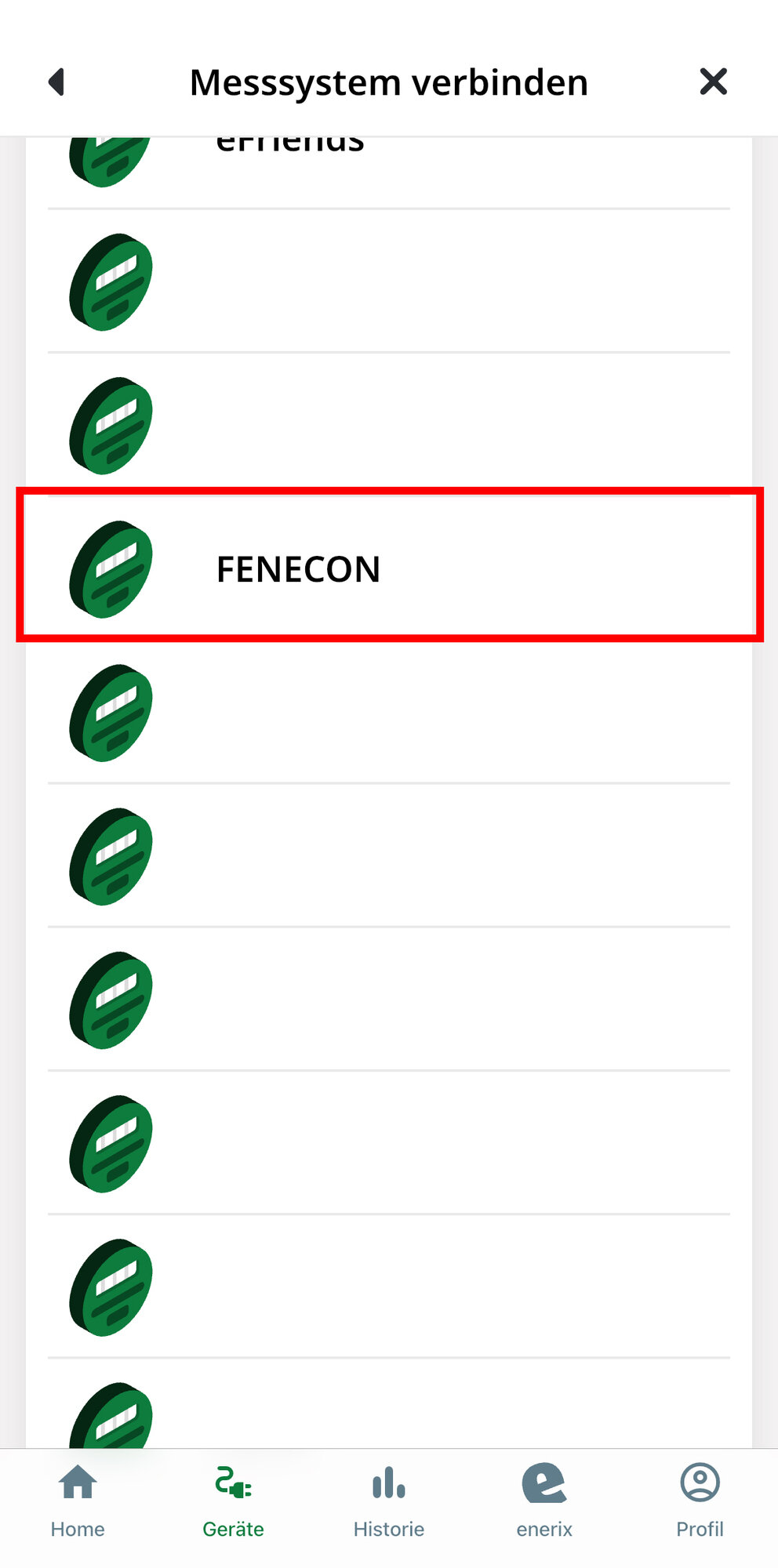
|
|
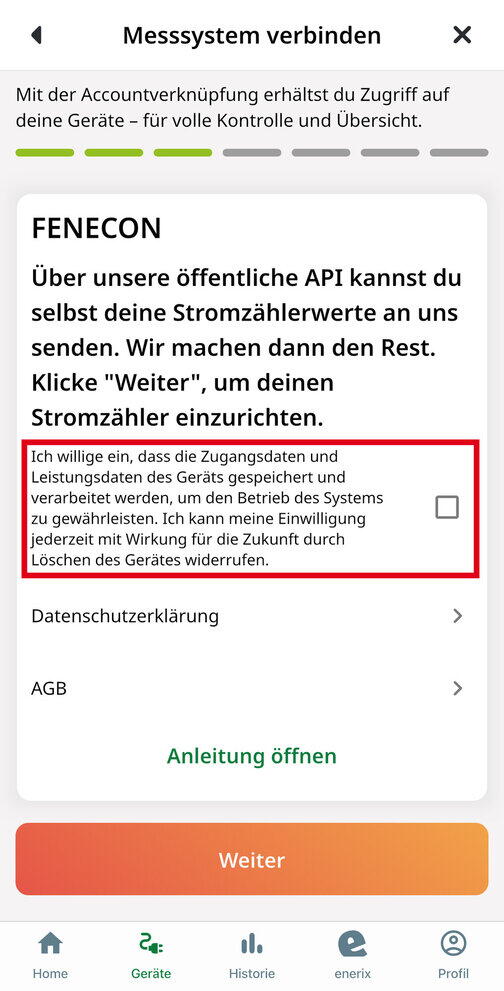
|
|
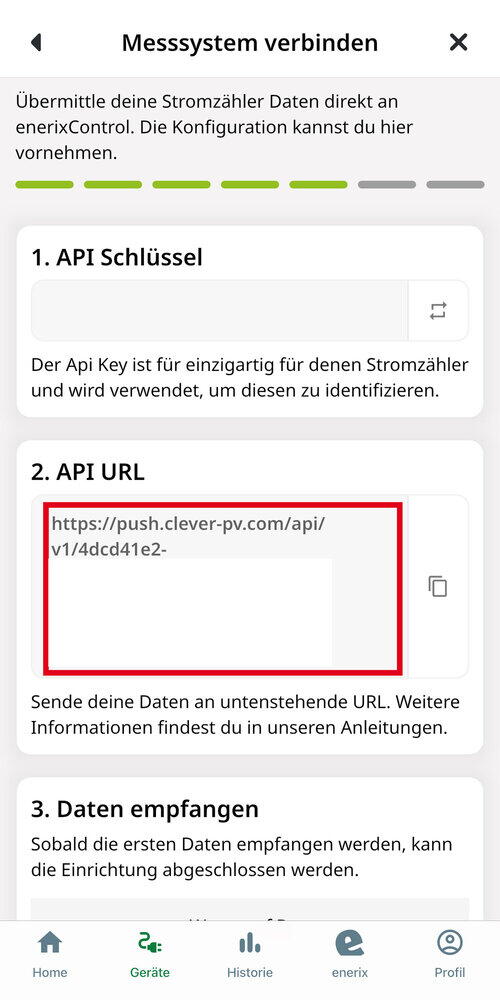
|
|
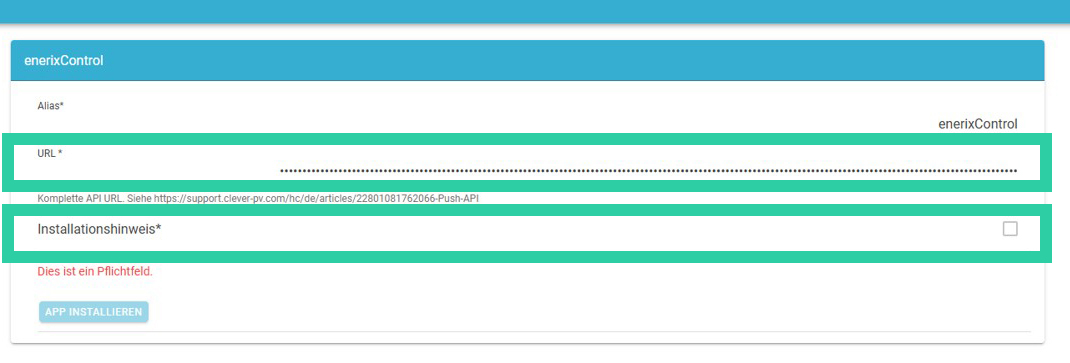
|
|
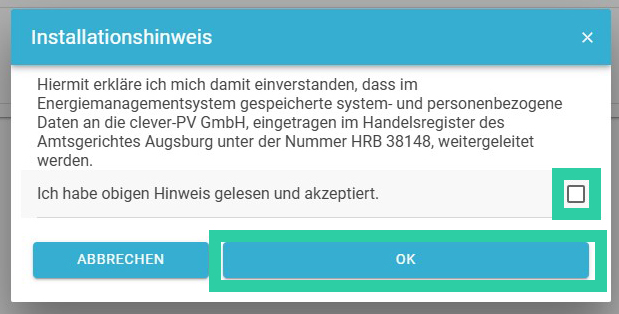
|
|
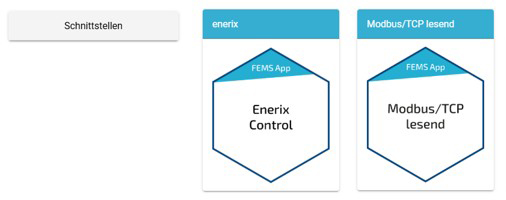
|
|
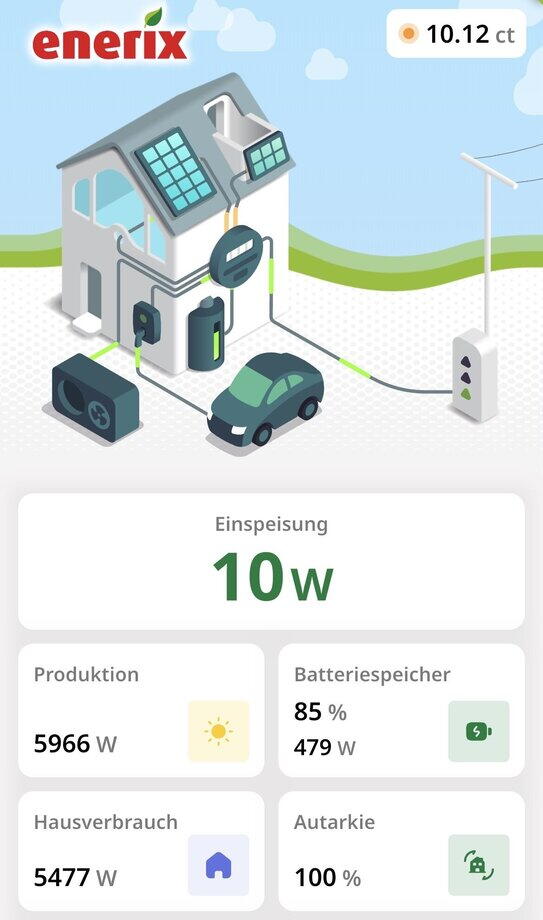
|
|